Browser der Artikelzusatzcodes
Einleitung
 Der folgende Browser wird angezeigt, wenn Sie neben einem Browserfeld, über das Zusatzcodes für Artikel selektiert werden können, auf dieses Icon klicken, oder die Tasten F2 bzw. F5 bedienen.
Der folgende Browser wird angezeigt, wenn Sie neben einem Browserfeld, über das Zusatzcodes für Artikel selektiert werden können, auf dieses Icon klicken, oder die Tasten F2 bzw. F5 bedienen.
Beschreibung
Beispiel 1: Menüs Fibu/Debitoren/Verwalten, Fibu/Kreditoren/Verwalten
 Zusatzbeschreibung im Modus Erweitert des Reiters Finanziell oder im Modus Kurz des Reiters Logistik.
Zusatzbeschreibung im Modus Erweitert des Reiters Finanziell oder im Modus Kurz des Reiters Logistik.-
Der Browser Artikelzusatzcode wird geöffnet.
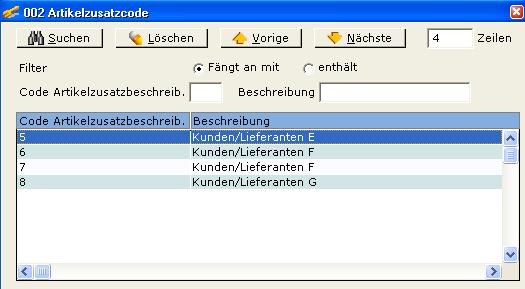
Siehe: Debitoren anlegen und verwalten
Siehe: Kreditoren anlegen und verwalten
Beispiel 2: Menüs .../Artikel/Verwalten, Reiter Basisdaten, Feld Zusatzbeschreibung
 Zusatzbeschreibung: Klicken Sie auf dieses Icon neben dem Feld Zusatzbeschreibung, um das Fenster Artikelzusatzbeschreibung zu öffnen.
Zusatzbeschreibung: Klicken Sie auf dieses Icon neben dem Feld Zusatzbeschreibung, um das Fenster Artikelzusatzbeschreibung zu öffnen. Neu: Klicken Sie im Fenster Artikelzusatzbeschreibung auf dieses Icon, um das Fenster Artikelbeschreibungen zu öffnen.
Neu: Klicken Sie im Fenster Artikelzusatzbeschreibung auf dieses Icon, um das Fenster Artikelbeschreibungen zu öffnen. Klicken Sie im Fenster Artikelbeschreibungen neben dem Feld Code Artikelzusatzbeschreib. auf dieses Icon.
Klicken Sie im Fenster Artikelbeschreibungen neben dem Feld Code Artikelzusatzbeschreib. auf dieses Icon.- Der Browser Artikelzusatzcode wird geöffnet.
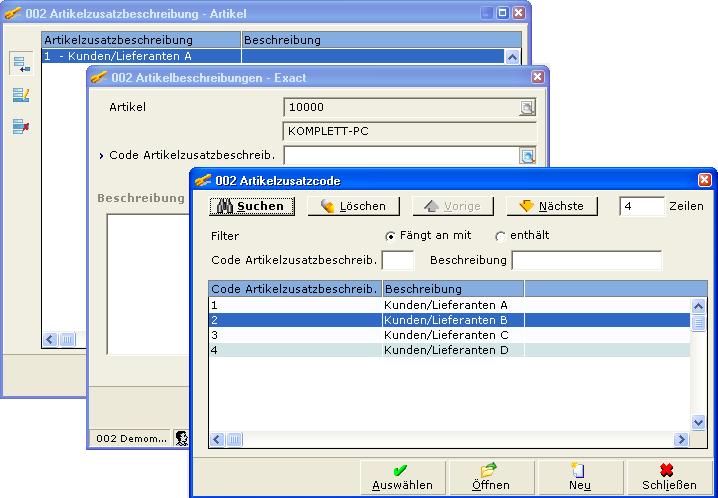
Siehe: Artikel anlegen und verwalten
Kopfbereich

Wenn Auswahlkriterien in den Feldern Code Artikelzusatzbeschreib. und/oder Beschreibung des Kopfbereichs geändert wurden, wird der Inhalt des Browsers über Klick auf diesen Button gemäß den geänderten Kriterien neu aufgebaut.

Über Klick auf diesen Button werden die Auswahlkriterien im Kopfbereich des Browsers gelöscht.


Über Klick auf diese beiden Buttons wird zwischen den Zeilen der vorherigen bzw. nächsten Seite verzweigt.
Zeilen
Geben Sie in diesem Feld die Anzahl der Zeilen ein, die eine "Seite" im Auswahlfenster bilden sollen.
Beispiel: Sie geben '4' Zeilen ein. Eine Seite im Browser besteht also aus vier Zeilen. Sind insgesamt mehr als vier Zeilen im Browser vorhanden, werden die Buttons Voriger und Nächste sichtbar, über die zwischen den einzelnen Seiten verzweigt werden kann.
Filter: Fängt an mit, enthält
Wenn Sie den Radiobutton Filter: Fängt an mit bzw. Filter: enthält markieren und die Auswahlfelder Code Artikelzusatzbeschreib. und/oder Beschreibung im Kopfbereich mit einer vollständigen Eingabe oder auch dem Teil einer Eingabe füllen, werden nur die Artikelzusatzcodes aufgelistet, die mit Ihrer Eingabe beginnen bzw. Ihre Eingabe an beliebiger Stelle enthalten.
Code Artikelzusatzbeschreib.
In diesem Eingabefeld kann nach einem vollständigen Artikelzusatzcode bzw. nach einem Teil des Codes selektiert werden.
Beschreibung
In diesem Eingabefeld kann nach der vollständigen Beschreibung eines Artikelzusatzcodes bzw. nach einem Teil des Codes selektiert werden.
Spaltenbereich
Als Standard enthält der Browser Artikelzusatzcode folgende Spalten:
- Code Artikelzusatzbeschreib.
- Beschreibung
Hinweis: Normalerweise enthält eine Spaltenansicht nicht alle verfügbaren Spalten. Spalten können eingefügt, gelöscht, verschoben und umsortiert werden.
Siehe: Spalten anpassen
Buttons

Auswählen
Über Klick auf diesen Button wird ein markierter Artikelzusatzcode in das Feld übernommen, aus dem heraus der Browser aufgerufen wurde.
Öffnen
Über Klick auf diesen Button wird ein markierter Artikelzusatzcode im Fenster Artikelzusatzbeschreibungscodes verwalten zur Bearbeitung geöffnet:

Im Verwaltungsfenster können Sie die Beschreibung zu dem Code ändern.
Neu
Über Klick auf diesen Button wird ein neuer Artikelzusatzcode im Fenster Artikelzusatzbeschreibungscodes verwalten angelegt.

Im Verwaltungsfenster geben Sie einen eindeutigen Code und die zugehörige Beschreibung ein.
Schließen
Über Klick auf diesen Button wird der Browser geschlossen.
Zugehörige Dokumente
| Main Category: |
Support Product Know How |
Document Type: |
Online help main |
| Category: |
On-line help files |
Security level: |
All - 0 |
| Sub category: |
Details |
Document ID: |
21.223.503 |
| Assortment: |
Exact Globe
|
Date: |
20-06-2011 |
| Release: |
|
Attachment: |
|
| Disclaimer |